Div和CSS实现页面垂直居中的方法
CSS总结div中的内容垂直居中的五种方法

CSS总结div中的内容垂直居中的五种⽅法⽂章⽬录⼀、⾏⾼(line-height)法如果要垂直居中的只有⼀⾏或⼏个⽂字,那它的制作最为简单,只要让⽂字的⾏⾼和容器的⾼度相同即可,⽐如:p { height:30px; line-height:30px; width:100px; overflow:hidden; }这段代码可以达到让⽂字在段落中垂直居中的效果。
⼆、内边距(padding)法另⼀种⽅法和⾏⾼法很相似,它同样适合⼀⾏或⼏⾏⽂字垂直居中,原理就是利⽤padding将内容垂直居中,⽐如:p { padding:20px 0; }这段代码的效果和line-height法差不多。
三、模拟表格法将容器设置为display:table,然后将⼦元素也就是要垂直居中显⽰的元素设置为display:table-cell,然后加上vertical-align:middle来实现。
html结构如下:<div id="wrapper"><div id="cell"><p>测试垂直居中效果测试垂直居中效果</p><p>测试垂直居中效果测试垂直居中效果</p></div></div>css代码:#wrapper {display:table;width:300px;height:300px;background:#000;margin:0 auto;color:red;}#cell{display:table-cell; vertical-align:middle;}实现如图所⽰:遗憾的是IE7及以下不⽀持。
四、CSS3的transform来实现css代码如下:position: relative;top:50%;transform:translateY(-50%);}.center-horizontal{position: relative;left:50%;transform:translateX(-50%);}五:css3的box⽅法实现⽔平垂直居中html代码:<div class="center"><div class="text"><p>我是多⾏⽂字</p><p>我是多⾏⽂字</p><p>我是多⾏⽂字</p></div></div>css代码:.center {width: 300px;height: 200px;padding: 10px;border: 1px solid #ccc;background:#000;color:#fff;margin: 20px auto;display: -webkit-box;-webkit-box-orient: horizontal;-webkit-box-pack: center;-webkit-box-align: center;display: -moz-box;-moz-box-orient: horizontal;-moz-box-pack: center;-moz-box-align: center;display: -o-box;-o-box-orient: horizontal;-o-box-pack: center;-o-box-align: center;display: -ms-box;-ms-box-orient: horizontal;-ms-box-pack: center;-ms-box-align: center;display: box;box-orient: horizontal;box-pack: center;box-align: center;}结果如图:六:flex布局(2018/04/17补充)html代码:<div><p>我是多⾏⽂字我是多⾏⽂字我是多⾏⽂字我是多⾏⽂字</p> <p>我是多⾏⽂字我是多⾏⽂字我是多⾏⽂字我是多⾏⽂字</p> </div></div>CSS代码:.flex{/*flex 布局*/display: flex;/*实现垂直居中*/align-items: center;/*实现⽔平居中*/justify-content: center;text-align: justify;width:200px;height:200px;background: #000;margin:0 auto;color:#fff;}实现效果:。
垂直居中方法
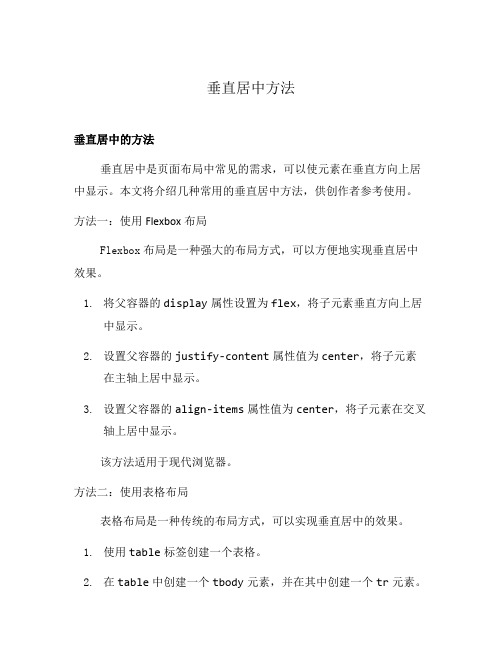
垂直居中方法垂直居中的方法垂直居中是页面布局中常见的需求,可以使元素在垂直方向上居中显示。
本文将介绍几种常用的垂直居中方法,供创作者参考使用。
方法一:使用Flexbox布局Flexbox布局是一种强大的布局方式,可以方便地实现垂直居中效果。
1.将父容器的display属性设置为flex,将子元素垂直方向上居中显示。
2.设置父容器的justify-content属性值为center,将子元素在主轴上居中显示。
3.设置父容器的align-items属性值为center,将子元素在交叉轴上居中显示。
该方法适用于现代浏览器。
方法二:使用表格布局表格布局是一种传统的布局方式,可以实现垂直居中的效果。
1.使用table标签创建一个表格。
2.在table中创建一个tbody元素,并在其中创建一个tr元素。
3.在tr中创建一个td元素,并在其中插入内容。
4.设置td元素的vertical-align属性值为middle,将内容垂直居中显示。
该方法的优点是兼容性较好,适用于各种浏览器。
方法三:使用绝对定位和负边距使用绝对定位和负边距的方式也能实现垂直居中效果。
1.将父容器设置为relative定位。
2.将子元素设置为absolute定位,并设置top和bottom属性值为0。
3.设置子元素的margin为auto,实现自动居中。
该方法适用于已知高度的元素。
方法四:使用CSS3的transform属性CSS3的transform属性可以实现元素的缩放、旋转和平移等效果,也可以实现垂直居中。
1.设置父容器的position属性值为relative,子元素的position属性值为absolute。
2.将子元素的top和left属性值设置为50%。
3.使用transform属性的translate方法,将子元素向上平移自身高度的一半。
这种方法适用于现代浏览器,且需要注意transform属性的浏览器兼容性。
方法五:使用表格的display属性使用display属性将元素转换为表格布局,也可以实现垂直居中。
CSS实现垂直居中的5种方法

CSS实现垂直居中的5种⽅法利⽤ css 来实现对象的垂直居中有许多不同的⽅法,⽐较难的是选择那个正确的⽅法。
我下⾯说明⼀下我看到的好的⽅法和怎么来创建⼀个好的居中⽹站。
使⽤ css 实现垂直居中并不容易。
有些⽅法在⼀些浏览器中⽆效。
下⾯我们看⼀下使对象垂直集中的5种不同⽅法,以及它们各⾃的优缺点。
⽅法⼀这个⽅法把⼀些 div 的显⽰⽅式设置为表格,因此我们可以使⽤表格的 vertical-align property 属性。
<div id="wrapper"><div id="cell"><div class="content">Content goes here</div></div></div>#wrapper {display: table;}#cell {display: table-cell;vertical-align: middle;}优点:content 可以动态改变⾼度(不需在 CSS 中定义)。
当 wrapper ⾥没有⾜够空间时, content 不会被截断缺点:Internet Explorer(甚⾄ IE8 beta)中⽆效,许多嵌套标签(其实没那么糟糕,另⼀个专题)⽅法⼆:这个⽅法使⽤绝对定位的 div,把它的 top 设置为 50%,top margin 设置为负的 content ⾼度。
这意味着对象必须在 CSS 中指定固定的⾼度。
因为有固定⾼度,或许你想给 content 指定 overflow:auto,这样如果 content 太多的话,就会出现滚动条,以免content 溢出。
<div class="content"> Content goes here</div>#content {position: absolute;top: 50%;height: 240px;margin-top: -120px; /* negative half of the height */}优点:适⽤于所有浏览器不需要嵌套标签没有⾜够空间时,content 会消失(类似div 在 body 内,当⽤户缩⼩浏览器窗⼝,滚动条不出现的情况)⽅法三这种⽅法,在 content 元素外插⼊⼀个 div。
css实现水平垂直居中的6种方式

css实现水平垂直居中的6种方式在网页设计中,实现元素的水平垂直居中是一项常见的需求。
本文将介绍六种不同的CSS方式来实现这一目标,每种方式都有各自的优缺点,希望能够帮助读者选择适合自己项目的方法。
1. 使用Flexbox布局Flexbox是CSS3中引入的一种强大的布局模式,它可以轻松实现元素的垂直和水平居中。
只需将容器的display属性设置为flex,并使用align-items和justify-content属性来调整元素的位置即可。
这种方式简单方便,兼容性较好,特别适用于排列多个元素的布局。
2. 使用绝对定位和负边距这种方法通过将元素的位置设置为绝对定位,并使用负边距的方式来实现居中。
首先,将元素的position属性设置为absolute,然后使用top、bottom、left和right属性将元素定位到父容器的中间位置。
这种方法适用于需要在页面中间显示的单个元素,但在处理动态内容时可能会出现问题。
3. 使用transform属性transform属性可以用来对元素进行旋转、缩放和平移等操作,其中,translate属性可以实现元素的平移。
通过将元素的位置设置为相对定位,然后使用translate属性将元素平移一定的距离,即可实现水平垂直居中。
这种方法适用于需要在页面中间居中显示的单个元素,但在某些浏览器上可能存在兼容性问题。
4. 使用table和table-cell布局CSS的table和table-cell属性可以模拟表格的布局方式,实现元素的水平垂直居中。
将父容器的display属性设置为table,将子元素的display属性设置为table-cell,并使用vertical-align和text-align属性来调整元素的居中效果。
这种方法简单易用,兼容性较好,但需要注意的是,使用表格布局可能会导致一些语义上的问题。
5. 使用CSS网格布局CSS网格布局是一种以网格的形式来排列和定位元素的布局方式。
CSS设置DIV垂直居中的N种方法兼容IE浏览器
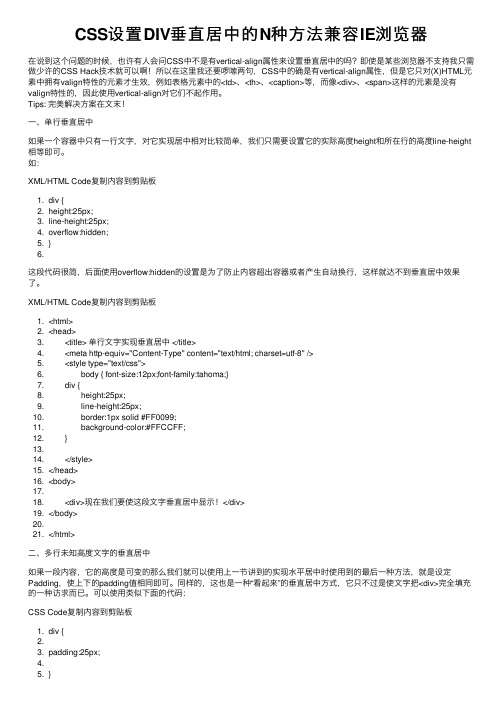
CSS设置DIV垂直居中的N种⽅法兼容IE浏览器在说到这个问题的时候,也许有⼈会问CSS中不是有vertical-align属性来设置垂直居中的吗?即使是某些浏览器不⽀持我只需做少许的CSS Hack技术就可以啊!所以在这⾥我还要啰嗦两句,CSS中的确是有vertical-align属性,但是它只对(X)HTML元素中拥有valign特性的元素才⽣效,例如表格元素中的<td>、<th>、<caption>等,⽽像<div>、<span>这样的元素是没有valign特性的,因此使⽤vertical-align对它们不起作⽤。
Tips: 完美解决⽅案在⽂末!⼀、单⾏垂直居中如果⼀个容器中只有⼀⾏⽂字,对它实现居中相对⽐较简单,我们只需要设置它的实际⾼度height和所在⾏的⾼度line-height 相等即可。
如:XML/HTML Code复制内容到剪贴板1. div {2. height:25px;3. line-height:25px;4. overflow:hidden;5. }6.这段代码很简,后⾯使⽤overflow:hidden的设置是为了防⽌内容超出容器或者产⽣⾃动换⾏,这样就达不到垂直居中效果了。
XML/HTML Code复制内容到剪贴板1. <html>2. <head>3. <title> 单⾏⽂字实现垂直居中 </title>4. <meta http-equiv="Content-Type" content="text/html; charset=utf-8" />5. <style type="text/css">6. body { font-size:12px;font-family:tahoma;}7. div {8. height:25px;9. line-height:25px;10. border:1px solid #FF0099;11. background-color:#FFCCFF;12. }13.14. </style>15. </head>16. <body>17.18. <div>现在我们要使这段⽂字垂直居中显⽰!</div>19. </body>20.21. </html>⼆、多⾏未知⾼度⽂字的垂直居中如果⼀段内容,它的⾼度是可变的那么我们就可以使⽤上⼀节讲到的实现⽔平居中时使⽤到的最后⼀种⽅法,就是设定Padding,使上下的padding值相同即可。
CSS3实现DIV垂直居中+水平居中的四种方法
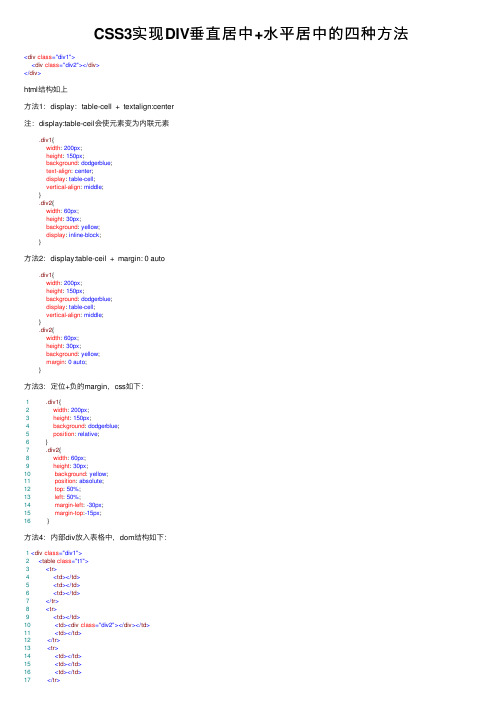
CSS3实现DIV垂直居中+⽔平居中的四种⽅法<div class="div1"><div class="div2"></div></div>html结构如上⽅法1:display:table-cell + textalign:center注:display:table-ceil会使元素变为内联元素.div1{width: 200px;height: 150px;background: dodgerblue;text-align: center;display: table-cell;vertical-align: middle;}.div2{width: 60px;height: 30px;background: yellow;display: inline-block;}⽅法2:display:table-ceil + margin: 0 auto.div1{width: 200px;height: 150px;background: dodgerblue;display: table-cell;vertical-align: middle;}.div2{width: 60px;height: 30px;background: yellow;margin: 0 auto;}⽅法3:定位+负的margin,css如下:1.div1{2 width: 200px;3 height: 150px;4 background: dodgerblue;5 position: relative;6 }7 .div2{8 width: 60px;9 height: 30px;10 background: yellow;11 position: absolute;12 top: 50%;13 left: 50%;14 margin-left: -30px;15 margin-top:-15px;16 }⽅法4:内部div放⼊表格中,dom结构如下:1<div class="div1">2<table class="t1">3<tr>4<td></td>5<td></td>6<td></td>7</tr>8<tr>9<td></td>10<td><div class="div2"></div></td>11<td></td>12</tr>13<tr>14<td></td>15<td></td>16<td></td>17</tr>18</table>19</div>只需使外层div与table的长宽⼀致便可,css如下:1.div1{2 width: 200px;3 height: 150px;4 background: dodgerblue;5 text-align: center;6 vertical-align: middle;7 }8 .div2{9 width: 60px;10 height: 30px;11 background: yellow;12 display: inline-block;13 }14 .t1{15 width: 200px;16 height: 150px;17 }*直观感受⽅法4略显臃肿,但究竟使⽤哪种⽅法就需要视情况分析。
css垂直居中七个方法

css垂直居中七个方法
CSS垂直居中的方法有很多种,以下是其中七种:
1. 使用flexbox:使用`align-items`或`align-content`的属性,可以轻松实现垂直居中的效果。
2. 使用grid:使用CSS Grid布局的`align-items`属性,也可以实现垂直居中。
3. 使用position和transform:将元素的`position`设置为`absolute`或
`fixed`,然后使用`transform`属性将其垂直居中。
4. 使用line-height:如果元素只包含文本,可以使用`line-height`属性将其垂直居中。
5. 使用table-cell:将元素的`display`属性设置为`table-cell`,然后使用`vertical-align`属性将其垂直居中。
6. 使用position和top/bottom:将元素的`position`设置为`absolute`或`fixed`,然后使用`top`和`bottom`属性将其垂直居中。
7. 使用CSS变量和calc:使用CSS变量和calc函数,也可以实现元素的垂直居中。
这些方法各有优缺点,使用时需要根据具体情况选择合适的方法。
css居中-水平居中,垂直居中,上下左右居中

css居中 -水平居中 ,垂直居中 ,上下左右居中
网页布局居中必不可少,其中包括水平居中,垂直居中,上下左右居中,下面一一详述。
水平居中
<div class="container"> <div class="item">居中</div>
</div>
1.text-align: center; 对父元素设置text-align: center;子元素即可居中。但子元素是有限制的,只对图片,文字等行内元素有效。 如果子元素有一定宽度,可以设置子元素display:inline-block;
} </style>
第二种方法
<style> .container { background-color: #ffecf7; height: 200px; font-size: 0; text-align: center; } .container:after { content: ''; display: inline-block; height: 100%; vertical-align: middle; }
<style> .container { text-align: center; }
.item{ display: inline-block; width: 100px; background-color: #ff266e;
}
</style>
效果
2.margin: 0 auto; 元素本身设置 margin: 0 auto; 这种方法对能设置宽度的元素起作用. <style> .container { text-align: center; background-color: #a08b8b; }
div文本垂直居中的方法

div文本垂直居中的方法
要使div中的文本垂直居中,有几种方法可以实现。
1. 使用行高(line-height)法:如果div中只有一行或几个文字,可以将文字的行高设置为与容器的高度相同。
例如,如果容器的高度为30px,可以将行高也设置为30px,这样文字就会垂直居中。
2. 使用内边距(padding)法:另一种方法和行高法相似,利用padding 将内容垂直居中。
例如,可以将div的内边距设置为20px0,以达到垂直居中的效果。
3. 模拟表格法:将容器的display属性设置为table,将子元素(即要垂直居中的元素)的display属性设置为table-cell,然后使用vertical-align 属性将其垂直对齐方式设置为middle。
4. 使用CSS的flex布局:将父div的display属性设置为flex,然后使用justify-content和align-items属性将其子元素(即要垂直居中的文本)对齐到中心。
例如,可以设置justify-content为center,align-items为flex-start,这样文本就会垂直居中。
5. 使用CSS的grid布局:将父div的display属性设置为grid,然后使用align-items属性将其子元素(即要垂直居中的文本)对齐到中心。
例如,可以设置align-items为center,这样文本就会垂直居中。
以上是几种常用的div文本垂直居中的方法,根据具体情况选择适合的方法即可。
CSS实现垂直居中的几种实现方式
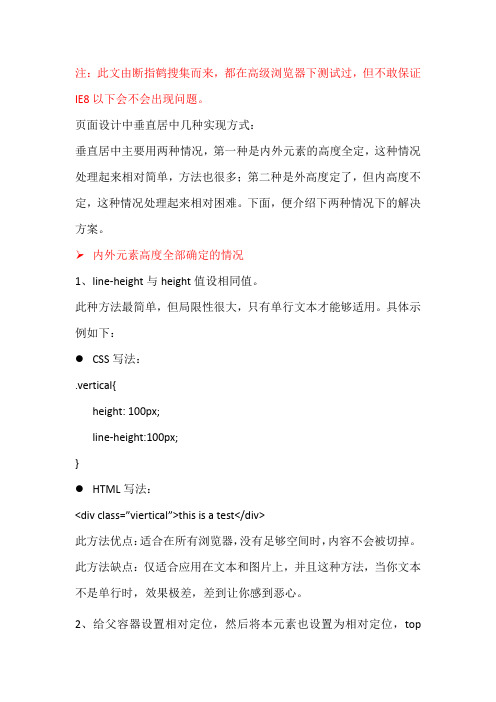
注:此文由断指鹤搜集而来,都在高级浏览器下测试过,但不敢保证IE8以下会不会出现问题。
页面设计中垂直居中几种实现方式:垂直居中主要用两种情况,第一种是内外元素的高度全定,这种情况处理起来相对简单,方法也很多;第二种是外高度定了,但内高度不定,这种情况处理起来相对困难。
下面,便介绍下两种情况下的解决方案。
内外元素高度全部确定的情况1、line-height与height值设相同值。
此种方法最简单,但局限性很大,只有单行文本才能够适用。
具体示例如下:●CSS写法:.vertical{height: 100px;line-height:100px;}●HTML写法:<div class=”viertical”>this is a test</div>此方法优点:适合在所有浏览器,没有足够空间时,内容不会被切掉。
此方法缺点:仅适合应用在文本和图片上,并且这种方法,当你文本不是单行时,效果极差,差到让你感到恶心。
2、给父容器设置相对定位,然后将本元素也设置为相对定位,top设置成50%,margin-top设置成:height/2,具体示例如下:●CSS代码:.out{position:relative;width:400px;height: 400px;border: solid 1px gray;}. .vertical{height: 100px;width: 100px;border: solid 1px gray;position:relative;top:50%;margin-top:50px;}●HTML代码:<div class=”out”><div class=”vertical></div></div>此方法优点:能够在多浏览器下运行,适用任何定高的div。
此方法缺点:由于固定死元素的高度,致使没有足够的空间,当内容超过容器的大小时,要么会消息,要么会出现滚动条(如果元素在body内,当用户缩小浏览器窗口时,body的滚动条将不会出现)。
div水平垂直居中的六种方法

div⽔平垂直居中的六种⽅法在平时,我们经常会碰到让⼀个div框针对某个模块上下左右都居中(⽔平垂直居中),其实针对这种情况,我们有多种⽅法实现。
⽅法⼀: 绝对定位⽅法:不确定当前div的宽度和⾼度,采⽤ transform: translate(-50%,-50%); 当前div的⽗级添加相对定位(position: relative;) 图⽚展⽰: 代码如下:div{background:red;position: absolute;left:50%;top:50%;transform: translate(-50%, -50%);}⽅法⼆: 绝对定位⽅法:确定了当前div的宽度,margin值为当前div宽度⼀半的负值 图⽚展⽰:如⽅法⼀的图⽚展⽰ 代码如下:div{width:600px;height: 600px;background:red;position: absolute;left:50%;top:50%;margin-left:-300px;margin-top:-300px;}⽅法三: 绝对定位⽅法:绝对定位下top left right bottom 都设置0 图⽚展⽰:如⽅法⼀的图⽚展⽰ 代码如下:<!--html--><div class="child">我是⼦级</div>/**css**/div.child{width: 600px;height: 600px;background: red;position:absolute;left:0;top: 0;bottom: 0;right: 0;margin: auto;}⽅法四: flex布局⽅法:当前div的⽗级添加flex css样式展⽰图如下: 代码如下:<!--html--><div class="box"><div class="child">child</div></div>/**css**/.box{height:800px;-webkit-display:flex;display:flex;-webkit-align-items:center;align-items:center;-webkit-justify-content:center;justify-content:center;border:1px solid #ccc;}div.child{width:600px;height:600px;background-color:red;}⽅法五: table-cell实现⽔平垂直居中: table-cell middle center组合使⽤展⽰图如下:代码如下:<!--html--><div class="table-cell"><p>我爱你</p></div>/**css**/.table-cell {display: table-cell;vertical-align: middle;text-align: center;width: 240px;height: 180px;border:1px solid #666;}⽅法六: 绝对定位:calc() 函数动态计算实现⽔平垂直居中 展⽰图如下: 代码如下:<!--html--><div class="calc"><div class="child">calc</div></div>/**css**/.calc{position: relative;border: 1px solid #ccc;width: 400px;height: 160px;}.calc .child{position: absolute;width: 200px;height: 50px;left:-webkit-calc((400px - 200px)/2);top:-webkit-calc((160px - 50px)/2);left:-moz-calc((400px - 200px)/2);top:-moz-calc((160px - 50px)/2);left:calc((400px - 200px)/2);top:calc((160px - 50px)/2);} 。
让DIV水平和垂直居中的几种方法
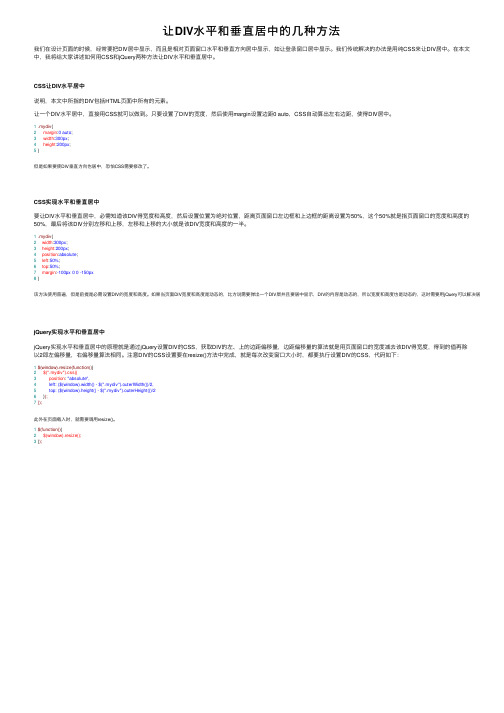
让DIV⽔平和垂直居中的⼏种⽅法我们在设计页⾯的时候,经常要把DIV居中显⽰,⽽且是相对页⾯窗⼝⽔平和垂直⽅向居中显⽰,如让登录窗⼝居中显⽰。
我们传统解决的办法是⽤纯CSS来让DIV居中。
在本⽂中,我将给⼤家讲述如何⽤CSS和jQuery两种⽅法让DIV⽔平和垂直居中。
CSS让DIV⽔平居中说明,本⽂中所指的DIV包括HTML页⾯中所有的元素。
让⼀个DIV⽔平居中,直接⽤CSS就可以做到。
只要设置了DIV的宽度,然后使⽤margin设置边距0 auto,CSS⾃动算出左右边距,使得DIV居中。
1.mydiv{2 margin:0 auto;3 width:300px;4 height:200px;5 }但是如果要使DIV垂直⽅向也居中,恐怕CSS需要修改了。
CSS实现⽔平和垂直居中要让DIV⽔平和垂直居中,必需知道该DIV得宽度和⾼度,然后设置位置为绝对位置,距离页⾯窗⼝左边框和上边框的距离设置为50%,这个50%就是指页⾯窗⼝的宽度和⾼度的50%,最后将该DIV分别左移和上移,左移和上移的⼤⼩就是该DIV宽度和⾼度的⼀半。
1.mydiv{2 width:300px;3 height:200px;4 position:absolute;5 left:50%;6 top:50%;7 margin:-100px 0 0 -150px8 }该⽅法使⽤普遍,但是前提是必需设置DIV的宽度和⾼度。
如果当页⾯DIV宽度和⾼度是动态的,⽐⽅说需要弹出⼀个DIV层并且要居中显⽰,DIV的内容是动态的,所以宽度和⾼度也是动态的,这时需要⽤jQuery可以解决居中。
jQuery实现⽔平和垂直居中jQuery实现⽔平和垂直居中的原理就是通过jQuery设置DIV的CSS,获取DIV的左、上的边距偏移量,边距偏移量的算法就是⽤页⾯窗⼝的宽度减去该DIV得宽度,得到的值再除以2即左偏移量,右偏移量算法相同。
注意DIV的CSS设置要在resize()⽅法中完成,就是每次改变窗⼝⼤⼩时,都要执⾏设置DIV的CSS,代码如下:1$(window).resize(function(){2 $(".mydiv").css({3 position: "absolute",4 left: ($(window).width() - $(".mydiv").outerWidth())/2,5 top: ($(window).height() - $(".mydiv").outerHeight())/26 });7});此外在页⾯载⼊时,就需要调⽤resize()。
css 水平垂直居中的方法

css 水平垂直居中的方法宝子们,今天咱们来唠唠CSS里水平垂直居中这个事儿。
这可是在页面布局里超级实用的技能呢。
一、利用flex布局。
这就像魔法一样简单。
在父元素上设置display: flex; justify - content: center; align - items: center;就搞定啦。
比如说有个div是父元素,里面包着一个小盒子,给这个父div设置了这几个属性,那小盒子就稳稳地在父元素里水平垂直居中啦。
就好像把小盒子放在了父元素这个大舞台的正中央,它在那站得可稳了呢。
二、绝对定位和负边距。
先给要居中的元素设置position: absolute;然后呢,top: 50%; left: 50%;这时候元素的左上角就到了父元素的中心位置啦。
但是元素本身没有居中呀,所以再给这个元素设置margin - top和margin - left为自身高度和宽度一半的负值。
这就像是把元素从左上角拉回到正中心,不过这个方法有点小麻烦,得知道元素的宽高才行呢。
三、绝对定位和transform。
这个方法也很有趣哦。
同样先给元素设置position: absolute; top: 50%; left: 50%;然后呢,加上transform: translate(-50%, -50%);这个transform就像是一个小助手,它会自动根据元素的大小把元素从左上角拉回到正中心,而且不需要知道元素的宽高,是不是很方便呀。
四、表格布局法。
如果把父元素设置成display: table - cell;然后设置vertical - align: middle; text - align: center;子元素就会在父元素里垂直居中并且水平居中啦。
这就像是把父元素当成一个小格子,子元素乖乖地在格子中间待着。
宝子们,这些方法各有各的妙处呢。
在实际做页面的时候,就可以根据具体的情况来选择最适合的方法啦。
不管是简单的小页面,还是复杂的大项目,掌握了这些水平垂直居中的方法,都能让咱们的页面布局变得超级漂亮和整齐哦。
div水平垂直居中的三种方法
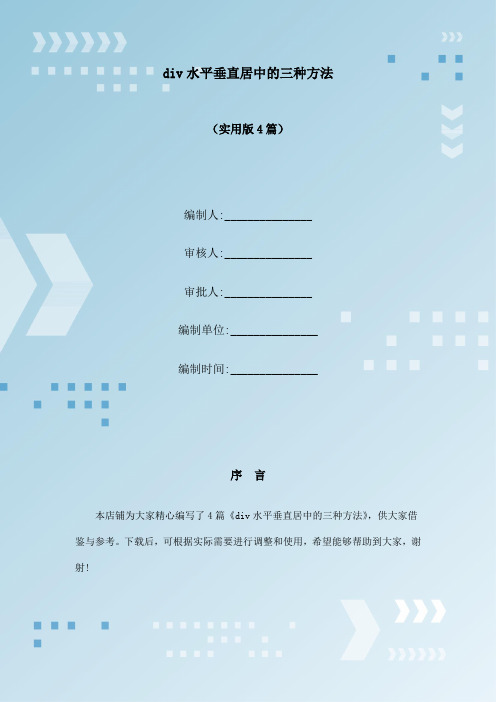
(实用版4篇)编制人:_______________审核人:_______________审批人:_______________编制单位:_______________编制时间:_______________序言本店铺为大家精心编写了4篇《div水平垂直居中的三种方法》,供大家借鉴与参考。
下载后,可根据实际需要进行调整和使用,希望能够帮助到大家,谢射!(4篇)《div水平垂直居中的三种方法》篇1div元素可以通过CSS的定位属性和Flexbox来实现水平垂直居中,以下是三种实现方式:1. 使用flexbox:```css.container {display: flex;justify-content: center; /*水平居中*/align-items: center; /*垂直居中*/}```2. 使用position和transform:```css.container {position: relative;top: 50%;left: 50%;transform: translate(-50%, -50%);}```3. 使用table-cell和vertical-align:```css.container {display: table-cell;text-align: center; /*水平居中*/vertical-align: middle; /*垂直居中*/}```以上三种方法都可以实现div元素的水平垂直居中,具体使用哪种方法取决于你的需求和代码结构。
《div水平垂直居中的三种方法》篇2div元素可以通过CSS的定位(positioning)属性实现水平垂直居中。
《div水平垂直居中的三种方法》篇3以下是 div 水平垂直居中的三种方法:1. 使用 flexbox:将 div 包含在一个 flex 容器中,然后使用`justify-content: center` 和 `align-items: center` 属性将其水平和垂直居中。
垂直水平居中的几种方法
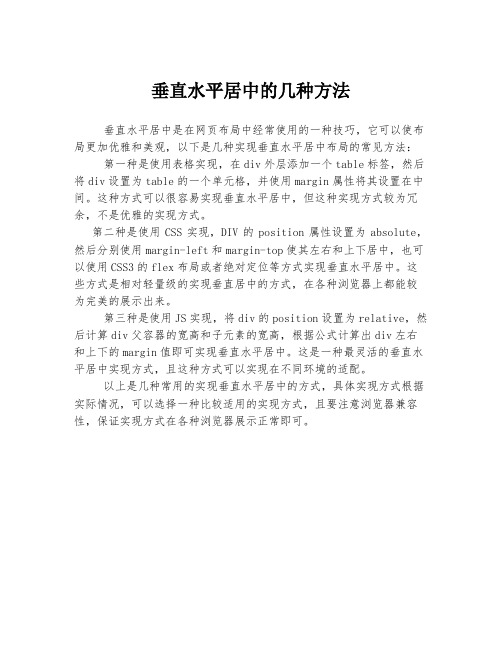
垂直水平居中的几种方法
垂直水平居中是在网页布局中经常使用的一种技巧,它可以使布局更加优雅和美观,以下是几种实现垂直水平居中布局的常见方法:第一种是使用表格实现,在div外层添加一个table标签,然后将div设置为table的一个单元格,并使用margin属性将其设置在中间。
这种方式可以很容易实现垂直水平居中,但这种实现方式较为冗余,不是优雅的实现方式。
第二种是使用CSS实现,DIV的position属性设置为absolute,然后分别使用margin-left和margin-top使其左右和上下居中,也可以使用CSS3的flex布局或者绝对定位等方式实现垂直水平居中。
这些方式是相对轻量级的实现垂直居中的方式,在各种浏览器上都能较为完美的展示出来。
第三种是使用JS实现,将div的position设置为relative,然后计算div父容器的宽高和子元素的宽高,根据公式计算出div左右和上下的margin值即可实现垂直水平居中。
这是一种最灵活的垂直水平居中实现方式,且这种方式可以实现在不同环境的适配。
以上是几种常用的实现垂直水平居中的方式,具体实现方式根据实际情况,可以选择一种比较适用的实现方式,且要注意浏览器兼容性,保证实现方式在各种浏览器展示正常即可。
css div垂直居中的几种方法
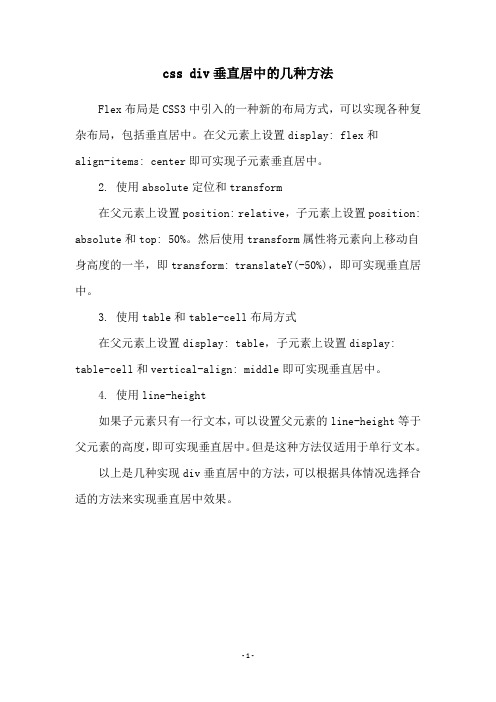
css div垂直居中的几种方法
Flex布局是CSS3中引入的一种新的布局方式,可以实现各种复杂布局,包括垂直居中。
在父元素上设置display: flex和
align-items: center即可实现子元素垂直居中。
2. 使用absolute定位和transform
在父元素上设置position: relative,子元素上设置position: absolute和top: 50%。
然后使用transform属性将元素向上移动自身高度的一半,即transform: translateY(-50%),即可实现垂直居中。
3. 使用table和table-cell布局方式
在父元素上设置display: table,子元素上设置display: table-cell和vertical-align: middle即可实现垂直居中。
4. 使用line-height
如果子元素只有一行文本,可以设置父元素的line-height等于父元素的高度,即可实现垂直居中。
但是这种方法仅适用于单行文本。
以上是几种实现div垂直居中的方法,可以根据具体情况选择合适的方法来实现垂直居中效果。
- 1 -。
垂直居中的几种实现方法

垂直居中的几种实现方法垂直居中的几种实现方法用过 Fireworks / PhotoShop 的人应该都知道,在画布中将一个页面模块居中是多容易的事,可如果是垂直居中,前端就苦逼了。
因为 CSS 本身并没有提供相应的 API 支持(确切来说是提供不全)。
今天重新整理一下思路,说说前端在实现页面元素垂直居中的几种思路:一、利用 position 和负边距利用绝对定位,让元素的顶部与居中线对齐,再让元素上移50% 的高度。
这个应该不难理解。
原理可以用下图来做一个可视化说明:/* 代码实现:* 设定宽度和高度,父节点为 position:relative; CSS是这样写的: */.selector {position:absolute;top:50%;。
margin-top:-元素自身高度的一半;}二、使用 <table /><table /> 真是各种好用,她是各种布局、居中的法宝。
垂直居中对其来说,也是非常简单的事。
table cells 的vertical-align:middle 就可以直接解决。
所以实现起也来只要这样一行代码:td{ vertical-align:middle; }三、通用解决方案使用第一方案的问题是,通常我们需要垂直居中的元素高度都是不确实的。
这里我们需要用 JS 来实现高度的计算,再实现负边;而第二种方案的局限在于只应用于 <table />。
其实是,我们可能综合这两种方法,来做一个 Hack。
像我们知道的,在CSS2.1 中,任何元素都可以使用display:table / display:table-cell来实现与 table 一样的功能。
那么,只要支持 display:table 的浏览器,已经可以轻松解决,只要这样写代码:<!-- DOM 结构 --><div><p>content</p></div>/* CSS 实现 */div { display:table; }p{ display:table-cell; vertical-align:middle; }但问题是,这种方法在IE6/7 是不能实现的,因为他们不支持display:table 这个特性。
DIV或者DIV里面的图片水平与垂直居中的方法
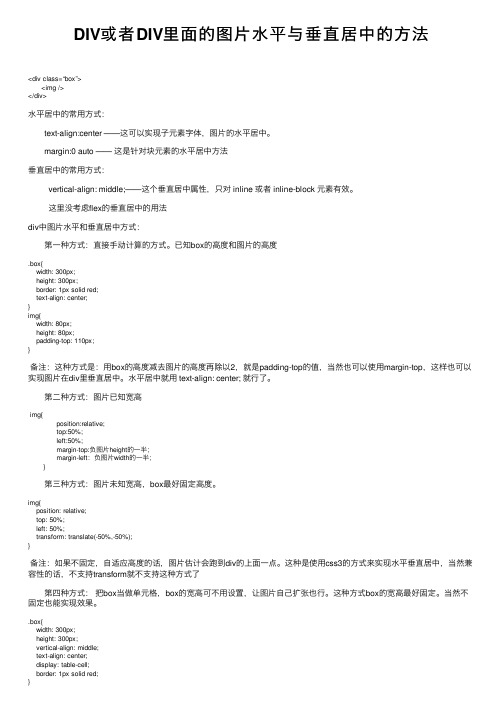
DIV或者DIV⾥⾯的图⽚⽔平与垂直居中的⽅法<div class=“box”> <img /></div>⽔平居中的常⽤⽅式: text-align:center ——这可以实现⼦元素字体,图⽚的⽔平居中。
margin:0 auto —— 这是针对块元素的⽔平居中⽅法垂直居中的常⽤⽅式: vertical-align: middle;——这个垂直居中属性,只对 inline 或者 inline-block 元素有效。
这⾥没考虑flex的垂直居中的⽤法div中图⽚⽔平和垂直居中⽅式: 第⼀种⽅式:直接⼿动计算的⽅式。
已知box的⾼度和图⽚的⾼度.box{width: 300px;height: 300px;border: 1px solid red;text-align: center;}img{width: 80px;height: 80px;padding-top: 110px;}备注:这种⽅式是:⽤box的⾼度减去图⽚的⾼度再除以2,就是padding-top的值,当然也可以使⽤margin-top,这样也可以实现图⽚在div⾥垂直居中。
⽔平居中就⽤ text-align: center; 就⾏了。
第⼆种⽅式:图⽚已知宽⾼img{ position:relative; top:50%; left:50%; margin-top:负图⽚height的⼀半; margin-left:负图⽚width的⼀半; } 第三种⽅式:图⽚未知宽⾼,box最好固定⾼度。
img{position: relative;top: 50%;left: 50%;transform: translate(-50%,-50%);}备注:如果不固定,⾃适应⾼度的话,图⽚估计会跑到div的上⾯⼀点。
这种是使⽤css3的⽅式来实现⽔平垂直居中,当然兼容性的话,不⽀持transform就不⽀持这种⽅式了 第四种⽅式:把box当做单元格,box的宽⾼可不⽤设置,让图⽚⾃⼰扩张也⾏。
实现div垂直居中的display:table-cell方法示例介绍

如果盒模型中间只有几段文字的话,设置line-height就可以实现居中显示了!
如果要实现盒模型中的div居中,可以参考以下代码: CSS Code复制内容到剪贴板
1. div#wrap { 2. display: table; 3. border: 1px solid #FF0099; 4. background-color: #FFCCFF; 5. width: 760px; 6. height: 400px; 7. *position: relative; 8. overflow: hidden; 9. } 10. 11. div#subwrap { 12display: table-cell; 14. *position: absolute; 15. *top: 50%; 16. } 17. 18. div#content { 19. *position: relative; 20. *top: -50%; 21. }
效果:
这个是多浏览器兼容的,但是得写几层div~ 但是想在层或img在层中垂直水平居中该怎样做呢?下一篇会涉及到。
这篇文章主要介绍了纯css自定义多行省略的问题从原理到实现本文通过实例代码给大家介绍的非常详细对大家的学习或工作具有一定的参考借鉴价值需要的朋友可以参考下
实现 div垂直居中的 display: table-cell方法示例介绍
ie7和ie6都不能识别 display: table-cell;(但是支持display: block等css1的属性!) ie8以及以后版本可以识别!
css垂直居中的几种方法

css垂直居中的几种方法
CSS垂直居中有以下几种方法:
1. 使用绝对定位:父容器设置`position: relative;`,子容器设置`position: absolute; top: 50%; transform: translateY(-50%);`将元素水平垂直居中处理后再设置`margin: auto 0;`使其左右对齐,利用绝对定位实现元素垂直居中,但该方法只能固定高度
容器元素才有效;
2. Flexbox 布局:子容器设置 `display:flex;`,`align-items:center;`设置容器元素的内容垂直居中;
3. 使用表格布局:父容器设置`display:table;`和`height:100%;`,子容器设置
`display:table-cell; vertical-align:middle;`,可以把子容器完全垂直居中;
4. 使用线性渐变:用`background:linear-gradient(top,colour-
stop(50%,transparent),colour-stop(50%,white))`可以把元素垂直居中,但此方法同样也需要指定宽高。
5. 使用 Grid 布局:子容器的 `display:grid;`和`justify-content: center;`把元素垂直居中;
6. 使用伪元素:可以同时在父容器和子容器上设置伪元素,使用`{ height: 100%; }` 把元素局限在父容器的范围,再利用`top:50%; transform: translateY(-50%);`把元素垂直居中;
7. 使用`margin`属性:利用`auto`设置上下方向的margin值,让元素居中,但此方法和绝对定位一样,只能用于有高度的定宽容器元素。
- 1、下载文档前请自行甄别文档内容的完整性,平台不提供额外的编辑、内容补充、找答案等附加服务。
- 2、"仅部分预览"的文档,不可在线预览部分如存在完整性等问题,可反馈申请退款(可完整预览的文档不适用该条件!)。
- 3、如文档侵犯您的权益,请联系客服反馈,我们会尽快为您处理(人工客服工作时间:9:00-18:30)。
在前面的文章中我简单总结了一个“CSS在页面布局中实现div水平居中的方法”,其实水平居中实现还是比较简单的,反而垂直居中有点麻烦,因为我们设计页面的时候往往水平宽度都是固定的。
因此我们有必要总结一下在页面布局过程中实现垂直居中的方法。
在说到这个问题的时候,也许有人会问CSS中不是有vertical-align属性来设置垂直居中的吗?即使是某些浏览器不支持我只需做少许的CSS Hack技术就可以啊!所以在这里我还要啰嗦两句,CSS中的确是有vertical-align属性,但是它只对(X)HTML元素中拥有valign特性的元素才生效,例如表格元素中的<td>、<th>、<caption>等,而像<div>、<span>这样的元素是没有valign特性的,因此使用vertical-align对它们不起作用。
一、单行垂直居中
如果一个容器中只有一行文字,对它实现居中相对比较简单,我们只需要设置它的实际高度height和所在行的高度line-height相等即可。
如:
view plaincopy to clipboardprint?
div {
height:25px;
line-height:25px;
overflow:hidden;
}
div {
height:25px;
line-height:25px;
overflow:hidden;
}这段代码很简,后面使用overflow:hidden的设置是为了防止内容超出容器或者产生自动换行,这样就达不到垂直居中效果了。
点击此处查看运行效果
不过在Internet Explorer 6及以下版本中,这和方法不支持对图片设置垂直居中。
二、多行未知高度文字的垂直居中
如果一段内容,它的高度是可变的那么我们就可以使用上一节讲到的实现水平居中时使用到的最后一种方法,就是设定Padding,使上下的padding值相同即可。
同样的,这也是一种“看起来”的垂直居中方式,它只不过是使文字把<div>完全填充的一种访求而已。
可以使用类似下面的代码:
view plaincopy to clipboardprint?
div {
padding:25px;
}
div {
padding:25px;
}
这种方法的优点就是它可以在任何浏览器上运行,并且代码很简单,只不过这种方法应用的前提就是容器的高度必须是可伸缩的。
点击此处查看运行效果
三、多行文本固定高度的居中
在本文的一开始,我们已经说过CSS中的vertical-align属性只会对拥有valign特性的(X)HTML标签起作用,但是在CSS中还有一个display属性能够模拟<table>,所以我们可以使用这个属性来让<div>模拟<table>就可以使用vertical-align了。
注意,display:table 和display:table-cell的使用方法,前者必须设置在父元素上,后者必须设置在子元素上,因此我们要为需要定位的文本再增加一个<div>元素:
view plaincopy to clipboardprint?
div#wrap {
height:400px;
display:table;
}
div#content {
vertical-align:middle;
display:table-cell;
border:1px solid #FF0099;
background-color:#FFCCFF;
width:760px;
}
div#wrap {
height:400px;
display:table;
}
div#content {
vertical-align:middle;
display:table-cell;
border:1px solid #FF0099;
background-color:#FFCCFF;
width:760px;
}点击此处查看运行效果
这个方法应该是很理想了,但是不幸的是Internet Explorer 6 并不能正确地理解display:table和display:table-cell,因此这种方法在Internet Explorer 6及以下的版本中是无效的。
嗯,这让人很郁闷!不过我们还其它的办法。
四、在Internet Explorer中的解决方案
在Internet Explorer 6及以下版本中,在高度的计算上存在着缺陷的。
在Internet Explorer 6中对父元素进行定位后,如果再对子元素进行百分比计算时,计算的基础似乎是有继承性的(如果定位的数值是绝对数值没有这个问题,但是使用百分比计算的基础将不再是该元素的高度,而从父元素继承来的定位高度)。
例如,我们有下面这样一个(X)HTML代码段:
view plaincopy to clipboardprint?
<div id="wrap">
<div id="subwrap">
<div id="content">
</div>
</div>
lt;/div>
<div id="wrap">
<div id="subwrap">
<div id="content">
</div>
</div>
</div>
如果我们对subwrap进行了绝对定位,那么content也会继承了这个这个属性,虽然它不会在页面中马上显示出来,但是如果再对content进行相对定位的时候,你使用的100%分比将不再是content原有的高度。
例如,我们设定了subwrap的position为40%,我们如果想使content的上边缘和wrap重合的话就必须设置top:-80%;那么,如果我们设定subwrap的top:50%的话,我们必须使用100%才能使content回到原来的位置上去,但是如果我们把content也设置50%呢?那么它就正好垂直居中了。
所以我们可以使用这中方法来实现Internet Explorer 6中的垂直居中:
view plaincopy to clipboardprint?
div#wrap {
border:1px solid #FF0099;
background-color:#FFCCFF;
width:760px;
height:400px;
position:relative;
}
div#subwrap {
position:absolute;
border:1px solid #000;
top:50%;
}
div#content {
border:1px solid #000;
position:relative;
top:-50%;
}
div#wrap {
border:1px solid #FF0099;
background-color:#FFCCFF; width:760px;
height:400px;
position:relative;
}
div#subwrap {。
